Como alterar o tempo de bloqueio do cofre pessoal do OneDrive
Microsoft Onedrive Herói / / September 28, 2023

Publicados

O OneDrive Personal Vault é bloqueado automaticamente no Windows em 20 minutos, enquanto os usuários móveis têm três. Você pode alterar o tempo de bloqueio usando este guia.
O Cofre pessoal do OneDrive é uma pasta facilmente acessível com uma segunda camada de segurança para seus arquivos mais importantes. Funciona como outras pastas do OneDrive, mas é bloqueado automaticamente após 20 minutos de inatividade.
No entanto, pode ser necessário que ele permaneça desbloqueado por mais tempo enquanto gerencia documentos confidenciais e outros arquivos. Felizmente, você pode alterar uma configuração básica que permite até quatro horas de acesso sem que seu Cofre Pessoal seja bloqueado na área de trabalho. Em dispositivos móveis, você pode definir o tempo de desbloqueio para uma hora.
Mostraremos como alterar o tempo de bloqueio do Cofre Pessoal do OneDrive abaixo.
Como alterar o tempo de bloqueio do cofre pessoal do OneDrive
Configurando o tempo de bloqueio para o seu
Para ajustar o tempo de bloqueio do Cofre Pessoal do OneDrive:
- Clique no Ícone do OneDrive na seção inferior direita da barra de tarefas.
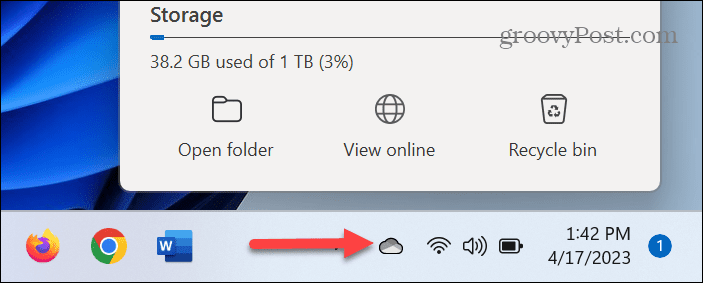
- Selecione os ícone de engrenagem no canto superior direito e escolha Configurações do cardápio.
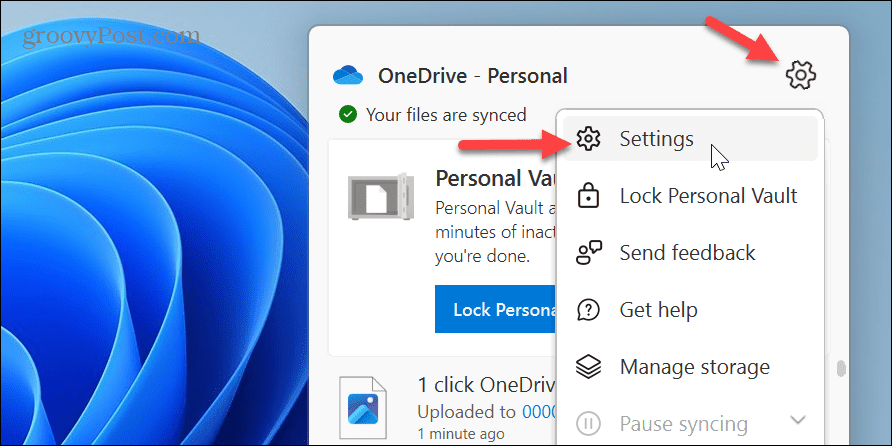
- Escolha o Conta opção.
- Debaixo de Cofre Pessoal seção, clique no 20 minutos menu suspenso ao lado do Bloquear cofre pessoal opção.
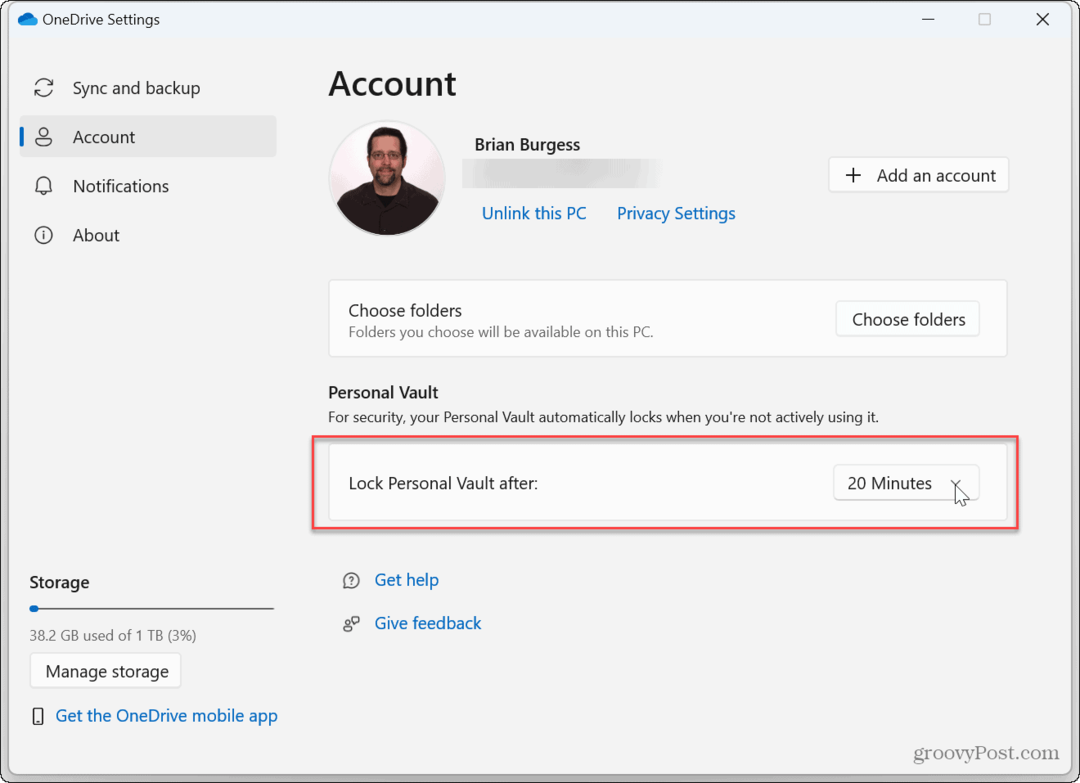
- Selecione o período de tempo antes que seu Cofre Pessoal seja bloqueado após inatividade. Você pode escolher até quatro horas antes que ele seja bloqueado automaticamente.

Agora, o cofre pessoal do OneDrive só será bloqueado automaticamente após o período de tempo selecionado.
Como bloquear seu cofre pessoal do OneDrive
Também é importante observar que, depois que seu Cofre Pessoal for desbloqueado, você poderá bloqueá-lo manualmente, independentemente do horário definido nas etapas anteriores.
Para fazer isso, selecione o Ícone do OneDrive na barra de tarefas para bloqueá-lo manualmente e clique no botão Bloquear cofre pessoal botão no menu OneDrive.
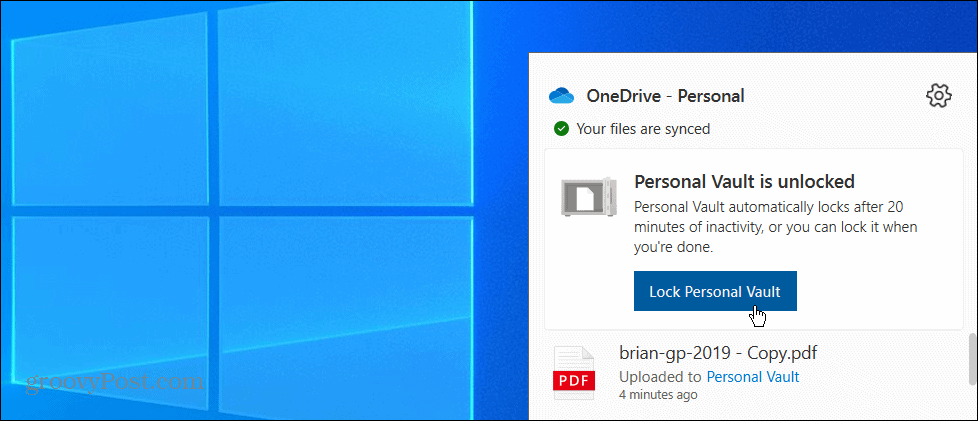
Ao bloqueá-lo, um menu de notificação aparecerá, verificando se ele foi bloqueado.
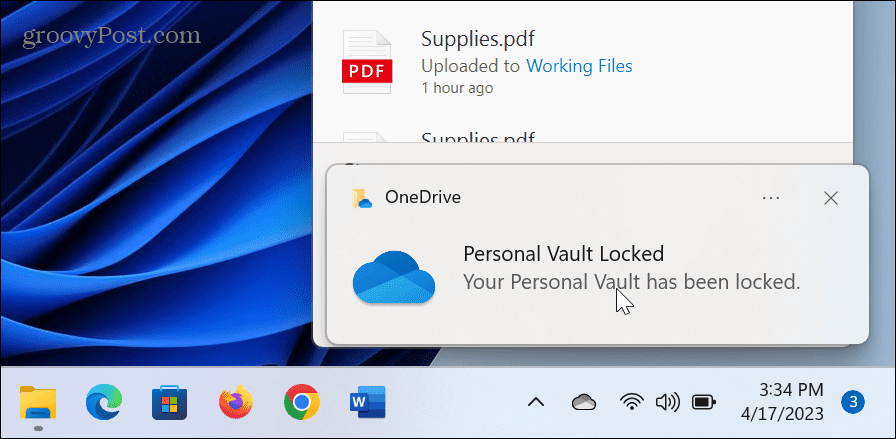
Como alterar o tempo de bloqueio do cofre pessoal do OneDrive no celular
No Aplicativo móvel OneDrive, seu Cofre Pessoal será configurado para bloquear automaticamente após três minutos de inatividade. No entanto, você pode alterar o tempo de bloqueio de inatividade ou bloquear manualmente o cofre a qualquer momento.
Para alterar o tempo de bloqueio de inatividade do OneDrive em dispositivos móveis:
- Inicie o Aplicativo OneDrive no seu telefone ou tablet.
- Selecione os Cofre Pessoal ícone e faça login com o segundo método de verificação, como um PIN ou ID facial.
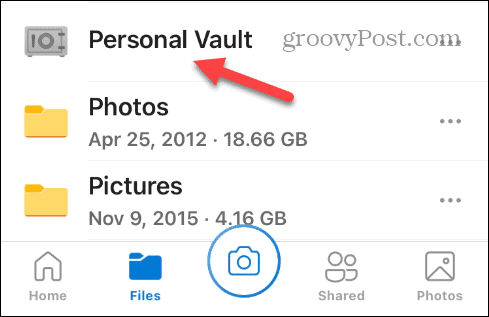
- Toque em Menu de opções na parte superior da tela e selecione Configurações do cofre pessoal.
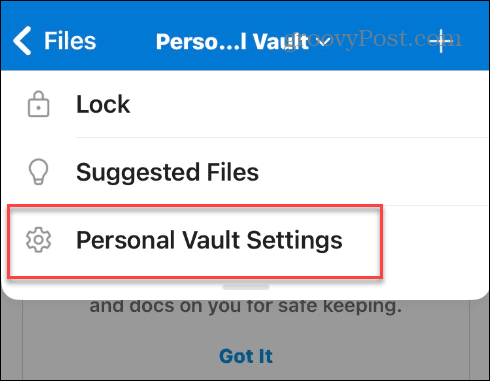
- Na seção Configurações de bloqueio, toque em Bloqueio de inatividade do cardápio.
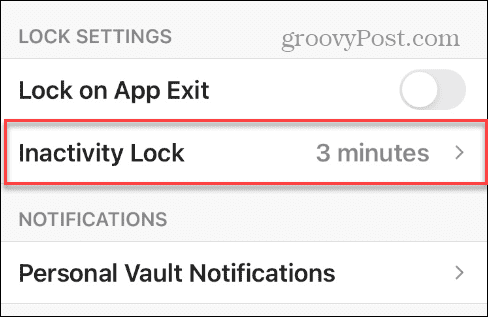
- Selecione a inatividade tempo de bloqueio você deseja usar - você pode configurá-lo de um minuto a uma hora.
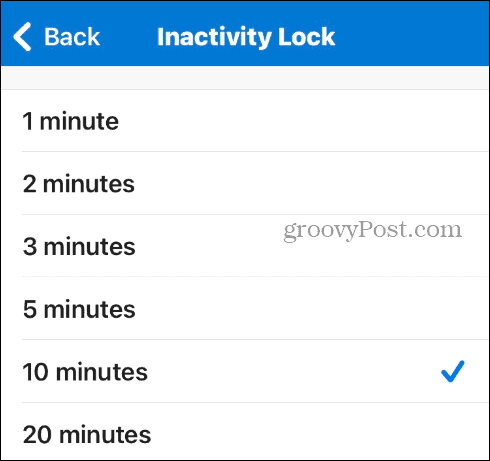
Depois de ajustar as configurações de tempo de bloqueio no aplicativo OneDrive, seu Cofre Pessoal não será bloqueado até o horário especificado. Lembre-se de que, como se trata de um dispositivo móvel, é uma prática recomendada retroceder o tempo após adicionar arquivos.
Se você precisar bloquear manualmente a pasta do vault a qualquer momento, pressione o botão Menu de opções e selecione Trancar da lista.
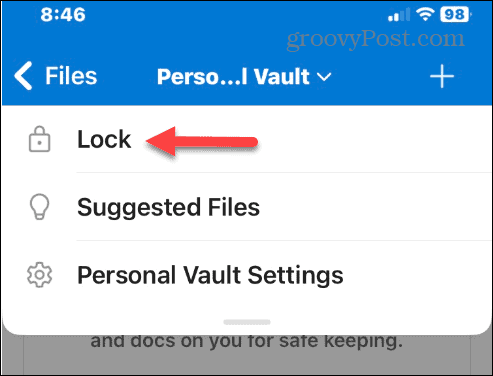
Mantendo seus dados protegidos no Windows
Ao armazenar itens no OneDrive, é vital manter seus documentos mais confidenciais e outros arquivos seguros. O recurso OneDrive Personal Vault destina-se exatamente a isso. E se precisar de mais tempo para gerenciar seus arquivos antes que o cofre seja bloqueado, você pode.
Existem muitas maneiras de usar o OneDrive. Por exemplo, você pode querer fazer Explorador de arquivos aberto no OneDrive ou configure-o para que seja importante Arquivos Excel salvos no OneDrive automaticamente. Ou, se você estiver tendo problemas de sincronização, aprenda a corrigir o OneDrive não sincronizando corretamente.
Se você tem um Assinatura do Microsoft 365, você obtém um enorme armazenamento de 1 TB. Mas se não tiver certeza do armazenamento disponível, você pode verificar a quantidade de Espaço de armazenamento OneDrive. Embora o OneDrive no Windows esteja integrado, você pode querer usar um serviço diferente. Sem problemas. Você pode desabilitar o OneDrive no Windows 11.
